谷歌浏览器如何设置默认无痕模式
谷歌浏览器如何设置默认无痕模式?如果你习惯使用无痕浏览来进行网页的方法,那么最好将浏览器默认设置为一打开就是无痕模式,这样就能够方便你的操作了。那么谷歌浏览器如果想要设置一打开就是无痕模式要如何操作呢?让我们带着这个问题来阅读下面分享的谷歌浏览器默认进入无痕浏览器的方法吧!

谷歌浏览器默认进入无痕浏览器的方法
1、在桌面中找到谷歌浏览器的图标,使用鼠标右键单击该图标,在弹出的右键菜单中选择“属性”这一项,如下图所示。
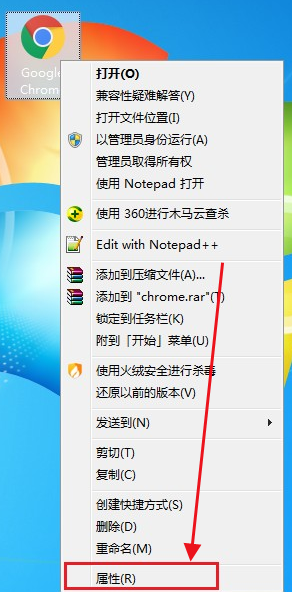
2、此时会弹出谷歌浏览器的属性窗口,并且此时默认是在“快捷方式”选项卡中,我们在目标一栏的末尾处加一个空格,然后输入“--incognito”,如下图所示。
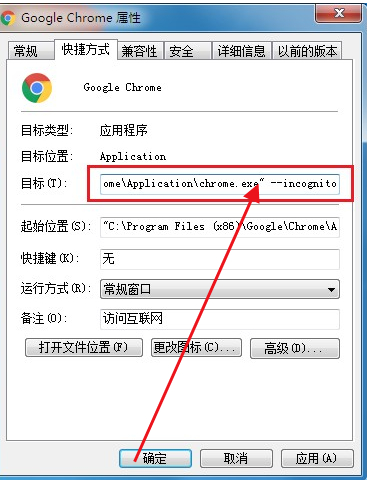
3、之后点击“确定”按钮完成更改,此时双击桌面中的谷歌浏览器图标打开就默认是无痕模式了,如下图所示。
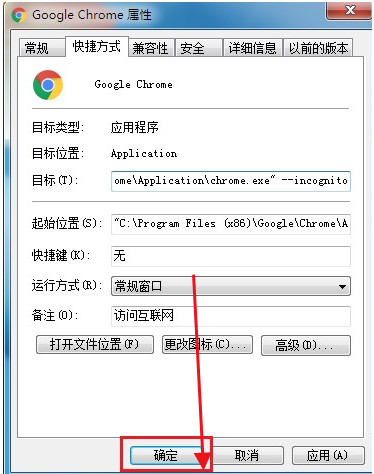
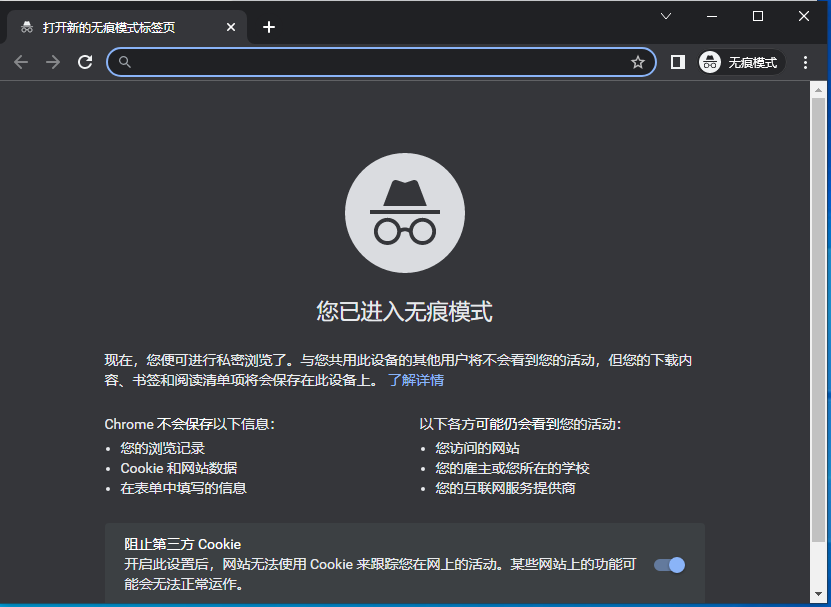
以上就是chrome浏览器官网带来的【谷歌浏览器如何设置默认无痕模式-谷歌浏览器默认进入无痕浏览器的方法】全部内容,希望能够对需要的小伙伴提供一点帮助!
相关下载
 谷歌浏览器电脑版
谷歌浏览器电脑版
硬件:Windows系统 版本:11.1.1.22 大小:110MB 语言:简体中文
评分: 发布:2023-07-22 更新:2024-11-04 厂商:谷歌信息技术(中国)有限公司
相关教程
